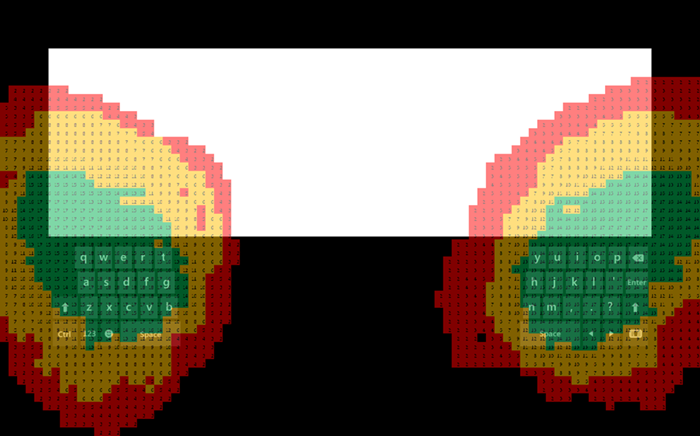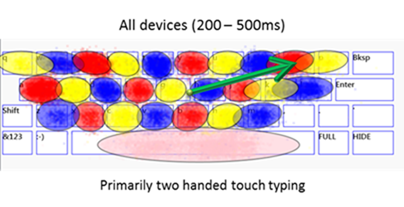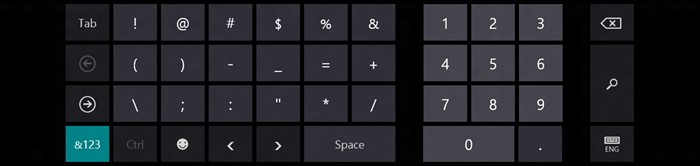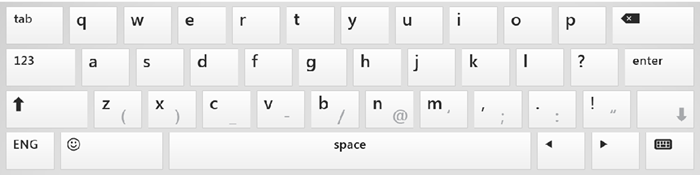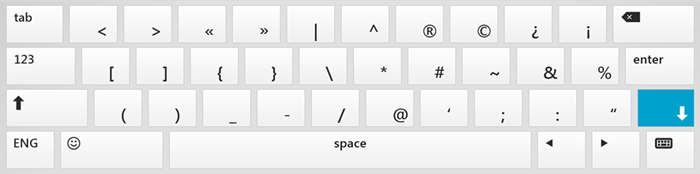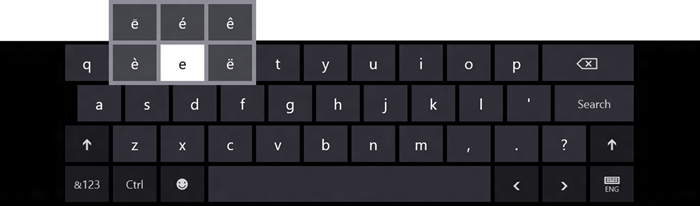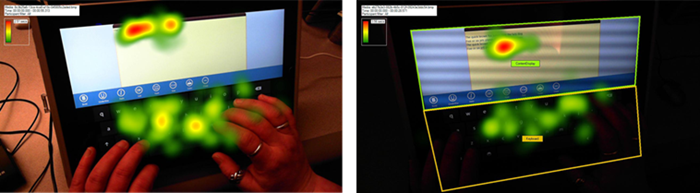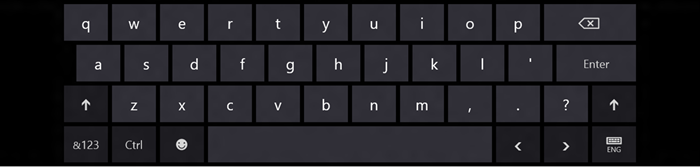Разработка сенсорной клавиатуры для Windows 8 touch keyboard
Мы работаем над "экранными клавиатурами" начиная с самых ранних версий Windows для TabletPC. Для Windows 8 мы начали все сначала, и на этот раз разработка сенсорной клавиатуры основана на концепции "базовых принципов". Опираясь на богатый опыт работы с сенсорными клавиатурами для телефонов, которым обладают многие из нас, а также учитывая огромное разнообразие доступных сегодня сенсорных устройств, мы установили очень высокую планку качества в отношении удобства и эффективности ввода данных с использованием новой сенсорной клавиатуры в Windows 8. В этой статье Кип Нокс (Kip Knox), член группы руководителей программы Windows User Experience, расскажет об этой работе подробнее. — Стивен
С самого начала планирования возможных принципов работы сенсорных устройств и новых видов компьютеров под управлением Windows 8 нам стала очевидна необходимость обеспечить эффективный ввод текста на планшетах и других компьютерах с сенсорным экраном. Начиная с версии Windows XP SP1, которая обладала встроенными возможностями для планшетов, Windows поддерживает сенсорную экранную клавиатуру. Однако эти возможности предлагались как дополнительные по отношению к стандартным сценариям работы с настольной системой. Для Windows 8 мы решили улучшить эту модель и реализовали поддержку ввода текста, которая отвечает потребностям пользователей, согласуется с нашими принципами проектирования и хорошо работает с форм-факторами, доступными уже сегодня или ожидаемыми в будущем.
Я пишу эту запись при помощи нашей сенсорной клавиатуры для Windows 8 с использованием стандартной раскладки QWERTY для английского языка. Для меня эта клавиатура очень удобна в работе и интуитивно понятна. Частично это связано с тем, что я использую ее в течение некоторого времени, частично — с привычностью клавиатур как таковых. Однако, помимо этого, здесь радует глаз (или пальцы) кое-что еще.
Мы приступили к работе над этой возможностью без каких-либо предубеждений. Как и для всех компонентов, мы начали проектирование ввода текста с выработки набора принципов и целей. Мы хотели, чтобы на компьютерах под управлением Windows 8 с поддержкой сенсорного управления пользователи могли:
- Вводить текст быстро, со скоростью, максимально приближенной к скорости ввода с физической клавиатуры
- При печати избегать ошибок или с легкостью исправлять их
- Вводить текст в комфортных условиях — с точки зрения эргономики, взаимодействия с устройством и социального окружения
Возможно, вы обратили внимание, что ни одна из этих целей не связана явным образом с клавиатурой. И в начале работы над проектом мы, так скажем, широко раскинули сеть в поисках возможных подходов к вводу текста. Мы обнаружили, что из всех попавших в область нашего внимания способов ввода именно клавиатура лучше всего отвечает изложенным выше целям. Как оказалось, большинство пользователей быстрее, точнее и с большим комфортом печатают, чем вводят текст каким-либо другим способом. Например, в Windows доступна поддержка распознавания речи и рукописного ввода с высокой точностью на нескольких языках. Однако без превосходной сенсорной клавиатуры мы не смогли бы удовлетворить потребности и ожидания пользователей в отношении работы на устройствах с сенсорным экраном под управлением Windows. Поэтому мы решили создать лучшую сенсорную клавиатуру для любого устройства.
Эргономическая оптимизация
Есть множество способов представить сенсорную клавиатуру на планшете, и мы попробовали многие из них: большие клавиатуры, крошечные клавиатуры, плавающие клавиатуры, круглые клавиатуры и клавиатуры с вводом движением пальца. Однако изначально процесс проектирования основывался на исследованиях способов взаимодействия пользователей с планшетами. Наши исследователи провели глубинный анализ, в рамках которого в течение определенного периода времени велось наблюдение за людьми, которые "не расстаются" со своими планшетными компьютерами. В результате наблюдений и бесед мы обнаружили, что при работе с планшетным устройством человек чаще всего принимает одно из трех положений тела:
- Держит устройство одной рукой, другой рукой работает с пользовательским интерфейсом
- Держит устройство двумя руками и печатает большими пальцами
- Положив устройство на стол, колени или подставку, пользуется двумя руками
Наблюдения за самыми активными пользователями планшетов выявили три типичных положения тела.
В таких позах люди чувствовали себя наиболее естественно и были склонны работать дольше. В Windows 8 мы приняли множество проектировочных решений с учетом выявленных положений тела, включая интуитивно выбираемые пользователями положения тела для ввода текста. Вводя текст на планшетном компьютере, большинство кладут его на колени или стол и печатают несколькими пальцами, держат его в руках и печатают большими пальцами либо держат устройство одной рукой и печатают одним пальцем другой руки.
Наша стандартная раскладка сенсорной клавиатуры оптимизирована под вариант, при котором планшетный компьютер лежит на столе или коленях и печать ведется несколькими пальцами. Также она хорошо подходит для печати одной рукой. Мы также внедрили новую раскладку, которую мы называем мини-клавиатурой (она была впервые продемонстрирована в первой предварительной версии Windows 8 около года назад) и которая предназначена для печати большими пальцами при удерживании планшетного устройства двумя руками. Размер этой клавиатуры может настраиваться с учетом различных размеров руки. Интересное наблюдение в результате исследования положений тела: люди часто меняют положение тела, и такая смена имеет положительный эффект, поскольку пользователь тем самым сохраняет комфорт при печати. Поэтому в раскладке клавиатуры мы также учли возможность смены положения тела при печати в течение определенного периода времени, например, когда вы печатаете письмо своей маме. Скажем, вы можете начать печатать, положив свой планшетный компьютер на журнальный столик, а затем устать от такого положения тела, взять устройство в руку, откинуться на диван и продолжить печать двумя большими пальцами.
Более детальные исследования положения тела и комфорта при печати помогли нам понять, как люди держат планшет и как далеко обычно достают большие пальцы. В ходе дополнительных исследований большое количество людей с руками разного размера работали на планшетных компьютерах, оснащенных датчиками, которые показывали, в какие точки большие пальцы доставали с комфортом, до каких точек они могли дотянуться и где работа таким образом уже просто неудобна. Эти результаты помогли нам оптимизировать работу с системой при помощи больших пальцев, а также уточнить раскладку мини-клавиатуры.
Эта "тепловая карта" иллюстрирует типичную зону охвата большими пальцами, нанесенную на раскладку мини-клавиатуры. Зеленым цветом отмечены области удобной работы, желтым — допустимого уровня комфорта, а красный цвет указывает, что работа в таких областях неудобна.
Ввод на стекле
Следующая задача, которую нам предстояло решить, — ощущения при печати на стеклянном экране планшетного компьютера. Как минимум одно из ключевых положений тела — при лежащем на какой-либо поверхности планшетном компьютере — предполагает печать, как на физической клавиатуре. Таким образом, в отличие от ввода текста на телефоне, нам пришлось проводить сравнения непосредственно с обычной клавиатурой. При печати на ноутбуке или настольном компьютере вы имеете определенные реальные преимущества. При печати вы получаете значительную сенсорную обратную связь. Во-первых, вы можете быстро поместить руки на базовые клавиши, и на большинстве клавиатур клавиши с буквами А и О имеют небольшие бугорки (при раскладке QWERTY), которые помогают убедиться, что положение рук выбрано правильно. В дальнейшем во время печати положение пальцев при перемещении определяется формой клавиш. Клавиши обладают некоторым "запасом хода", то есть возможностью перемещаться вниз и вверх, что подтверждает их нажатие. А поскольку клавиатура является механической, при нажатии клавиши происходит щелчок (иногда это раздражает, если коллеги проверяют электронную почту во время совещания).
Печать на стекле не дает обратной связи; нет индикаторов, подтверждающих правильное расположение рук, и ничто не указывает, что нужная клавиша нажата. С учетом этого мы приняли несколько решений. Нам требовалось обеспечить определенную обратную связь и учесть, что печать на сенсорной клавиатуре будет менее аккуратной. Но, вместе с тем, мы наблюдали, что для сенсорной клавиатуры доступны возможности, не реализуемые на обычной клавиатуре, и нам следует предложить пользователям такие возможности.
Обратная связь при работе с сенсорной клавиатурой проявляется в двух формах: при касании клавиши меняют цвет и раздается тихий звук. Это схоже с тем, что предлагается на сенсорных клавиатурах большинства мобильных телефонов. Мы рассматривали и другие виды обратной связи, однако отказались от них, поскольку такие виды оказались слишком неестественными или замедляющими работу. Например, мы исследовали тактильную отдачу (вибрацию устройства при вводе данных), которая также реализована во многих телефонах. Однако большинство людей находит современные технологии тактильной отдачи раздражающими при вводе любого объема текста, а жужжание не только воспринимается как подтверждение, но и вызывает досаду.
Предлагаемые нами два варианта обратной связи — изменение вида клавиш и звук — также несут определенные противоречия. Изменение вида клавиш не всегда оптимально, например при вводе пароля, и по этой причине пользователи получили возможность блокировать обратную связь в подобных случаях. Некоторые заявляли, что звуки при нажатии клавиш звучат неестественно и раздражают их. Однако тестирование подтвердило наше предположение о том, что пользователи четко воспринимают такие звуки как успокаивающие и внушающие уверенность при печати на стеклянной поверхности. Выбранные нами специфические звуки (очень схожие со звуками на Windows Phone) имеют "фоновый" характер, то есть к ним быстро привыкаешь, но обращаешь внимание, когда они отключены.
Оба вида обратной связи могут более активно использоваться в процессе привыкания пользователя к работе с клавиатурой. Исследования движений глаз пользователей показали, что по мере освоения сенсорной клавиатуры они начинают обращать больше внимания на поле ввода, а не на саму клавиатуру. Поэтому при эффективной печати лучшей обратной связью являются сами знаки. Мы еще вкратце затронем упомянутые исследования движений глаз позже в этой записи.
Как показывает эта "тепловая карта" по результатам исследований движения глаз, чем больше люди печатают с использованием сенсорной клавиатуры, тем больше времени в фокусе находится поле ввода.
Однако даже после приобретения достаточного опыта печати при помощи сенсорной клавиатуры на стеклянной поверхности вы все равно будете печатать медленнее и менее аккуратно, чем при работе на обычной клавиатуре. Сенсорная клавиатура Windows 8 обладает рядом особенностей, учитывающих этот факт. Наиболее интересная особенность называется "модель касаний".
При касании клавиши сенсорной клавиатуры определяются координаты точки касания, которые можно сопоставить с геометрией клавиш. Однако, когда пальцы перемещаются по стеклу, координаты нажатия, скорее всего, выйдут за границы клавиши, которой вы намеревались коснуться. Сопоставление исключительно по геометрии клавиш привело бы к большому количеству ошибок. Чтобы предотвратить это, нажатие клавиши сначала проверяется по модели, в которой оценивается вероятность нажатия данной клавиши или соседствующих с ней клавиш. Такая обработка ведется на основе двух типов данных. Во-первых, мы используем данные, полученные в результате печати множеством людей так называемых панграмм, то есть фраз, в которых присутствуют все буквы алфавита, с регистрацией отклонения касаний от нужных клавиш. Например, человек намеревается ввести з, но зачастую вместо этого печатает щ, поскольку у большинства людей пальцы изогнуты внутрь. На базе набора характеристик, включая скорость печати, модель определяет вероятность печати конкретной клавиши. Во-вторых, мы используем лексические данные, представляющие буквы и слова, которые часто связаны при печати. Система аналогична механизму проверки правописания: ей "известно", какое слово вы, скорее всего, намеревались ввести, даже если допущена ошибка.
Благодаря модели касаний клавиатура зачастую способна исправлять ситуации, когда пользователь, например, намеревался ввести з, однако случайно нажал клавишу щ в раскладке QWERTY. Рассмотрим также ситуацию, в которой пользователю нужно напечатать слово "вот". Если вы введете в, о, а затем попадете между т и и, немного со смещением к и, модель касаний исправит это, поскольку ей известно, что вот является более распространенным сочетанием знаков в русском языке, чем вои, и в результате выводит т. Однако в случае, если вы полностью коснетесь буквы и, клавиатура не будет исправлять этот знак, предполагая, что он не случаен. Все это происходит прямо при печати, поэтому в поле ввода отображается нужный знак и дополнительные исправления не нужны. В идеальном случае пользователь даже ничего не замечает и просто чувствует рост уверенности при печати на стеклянной поверхности.
Эта карта из отчета по данным модели касаний иллюстрирует характерное смещение в сторону определенных клавиш при печати на сенсорной клавиатуре.
Удобство ввода
После того как мы определились с обратной связью и "защитились" от неизбежных ошибок, нам еще предстояло выбрать конкретную раскладку клавиатуры, то есть конкретное место для каждой из клавиш. Позиции клавиш оказывают существенное влияние на скорость и точность печати. Существуют очень сильные, и при этом зачастую конфликтующие, мнения по поводу оптимального расположения клавиш. Однако эта задача проектирования была решена логическим путем в результате наблюдений за взаимодействием пользователей с устройствами и учета реалий жизни. Например, мы подтвердили следующие гипотезы:
- У большинства пользователей выработалась очень сильная привычка к работе со стандартными раскладками обычных клавиатур. Нарушение таких стандартов существенно замедляет скорость печати. Это справедливо даже для очень юных пользователей или приверженцев стандарта T9, так как большинство из нас учится печатать в молодом возрасте.
- Есть оптимальные размеры клавиш. В работе были использованы обширные исследования, проведенные Майкрософт в свое время для обычных клавиатур. Например, ширина клавиш с буквами на нашей сенсорной клавиатуре составляет 19 миллиметров, как и на большинстве обычных клавиатур, так как люди продемонстрировали более высокую скорость печати при таком размере (по сравнению с более мелкими или крупными клавишами).
- Чем больше клавиш, тем выше вероятность опечаток. Частично это связано с тем, что при большем количестве клавиш требуется уменьшить их размер. Соответственно, возрастает вероятность промахнуться мимо нужной клавиши. Большое количество клавиш создает визуальную путаницу, отвлекает внимание и замедляет поиск нужных клавиш.
- Клавиатура не должна занимать больше половины экрана. Слишком большая клавиатура вызывает у пользователей ощущения, схожие с клаустрофобией, и отвлекает их. Однако есть встречное правило, которое утверждает, что размер клавиатуры в половину экрана является вполне допустимым. Это связано с тем, что ввод текста чаще всего является "модальной" деятельностью, при которой внимание сосредоточено на области печати, а не на периферийных областях. Область фокуса вне клавиатуры относительно мала и относится к вводимым знакам. Этот результат продемонстрировали наши исследования движений глаз, иллюстрации по которым приводятся в этой записи.
- Люди используют одни клавиши чаще других. Это можно понять в результате анализа фрагментов текста, введенных в реальных условиях. Есть четкие закономерности частоты использования букв и символов.
- Люди учатся новому, и учатся быстро, если это не противоречит их привычкам.
Таким образом, в итоге раскладка сенсорной клавиатуры для любого языка становится результатом компромисса с учетом различных факторов. Например, хорошо бы уменьшить количество клавиш в стандартной раскладке, однако если убрать из нее востребованную клавишу, это раздосадует пользователей. Раскладка должна быть достаточно большой, чтобы обеспечить точность при вводе данных, но не настолько большой, чтобы закрывать собой приложение.
Для раскладок клавиатуры также было применено еще одно общее правило: они должны хорошо подходить для печати. Это кажется очевидным, но все проясняется, когда осознаешь, что клавиатуры используются для множества задач помимо печати слов, например для быстрого доступа к командам интерфейса, отправки команд или ввода кодов. Наша клавиатура оптимизирована для печати, поскольку это ее основное предназначение и именно с этим она должна справляться лучше всего. Рассмотрим ряд принятых нами решений с учетом данных параметров.
Числа
Мы получаем много вопросов по поводу того, почему мы не включили ряд с числами в стандартную раскладку клавиатуры. Мы часто используем числа в работе и привыкли, что на обычной клавиатуры верхний ряд отведен числам. Например, в Windows 7 экранная клавиатура имеет ряд с числами. Это согласуется с общим подходом к проектированию данной клавиатуры — по своей сути она является программным аналогом обычной клавиатуры. Эта клавиатура не была оптимизирована для сенсорного управления.
Экранная клавиатура Windows 7 моделирует обычную клавиатуру и не оптимизирована для касаний или печати.
Некоторые из наших ранних проектов и прототипов имели ряд с числами. Но тестирование этих вариантов показало, что подобная раскладка делает работу неудобной, как бы "сковывает" ее. Наблюдались частые ошибки и случайное нажатие клавиш, особенно по периметру клавиатуры. В результате было внесено несколько изменений и было подтверждено решение не включать в раскладку ряд с числами. Вот почему: включение в раскладку ряда с числами означало добавление четвертого ряда клавиш со знаками. Если оптимизировать размер клавиш, клавиатура будет намного выше. На типичном планшетном устройстве (скажем, с размером экрана 10,6 дюймов) добавление ряда с числами привело бы к тому, что клавиатура занимала бы больше половины экрана. Если добавить сюда результаты наблюдений, которые показывают, что числа вводятся реже, чем основная часть букв и типичных символов, и учесть тот факт, что дополнительные клавиши ведут к случайным нажатиям, становится понятно, почему мы решили переместить числа в отдельное представление чисел и символов.
После решения этого вопроса продолжались споры относительно того, как должны отображаться числа — как ряд в верхней части представления с числами и символами или как панель чисел. Мы выбрали панель чисел по следующим причинам:
- Люди часто вводят сразу несколько чисел.
- Поиск в организованной группе быстрее, чем в длинной строке.
- Ввод числовых последовательностей выполняется намного быстрее, если числа объединены в группу.
Кроме того, мы решили включить числа в порядке 1, 2, 3 сверху вниз, вместо порядка 7, 8, 9, который принят на многих компьютерных клавиатурах или кассовых аппаратах. Это интересный случай, когда отказ от стандартов, принятых для обычных клавиатур, не имел особого значения, так как люди привыкли к такому порядку при работе с телефонами, банкоматами, пультами управления и другими современными устройствами. Порядок 1, 2, 3 удобнее для восприятия, чем какой-либо другой.
Представление символов и чисел включает панель чисел, которая отражает современную компоновку на телефонах, в банкоматах и на пультах дистанционного управления.
Клавиша табуляции
С клавишей табуляции произошла похожая история. Данная клавиша используется часто, например для форматирования документов и перехода по полям ввода на веб-странице. По этой причине мы включили ее в один из ранних вариантов оптимизированной под сенсорные устройства раскладки, убрав множество других клавиш, присутствующих на обычных клавиатурах. Это выглядело следующим образом.
Ранний вариант раскладки клавиатуры предполагал наличие дополнительных клавиш, которые отрицательно влияли на точность и скорость печати.
Вы можете видеть, что справа и слева идут границы клавиш, которые не являются буквами или символами. Результат напомнил описанный выше: люди испытывали дискомфорт при работе с такой клавиатурой. Что еще хуже, они часто промахивались по клавишам с буквами и случайно касались граничных клавиш. После исключения таких клавиш пользователи начали восторгаться ощущением свободы и комфортом при работе с клавиатурой, число ошибок снизилось, а скорость возросла. Перенос клавиши табуляции в представление чисел и символов дался труднее, однако такая раскладка делала клавиатуру более подходящей для печати, поэтому блуждания клавиши табуляции завершились.
Сдвиг вниз: ошибка, из которой извлечен урок
В последнем примере описывается функция, которую мы добавили в продукт, но затем исключили. Появление этой возможности было вызвано нашим желанием упростить доступ к знакам препинания без полной смены представления. В этой раскладке левая клавиша SHIFT действовала как обычно: пользователь получал доступ к заглавным буквам и вспомогательным символам в стандартном представлении. Правая клавиша SHIFT имела другое назначение: она предоставляла доступ к часто используемым знакам препинания. В основе лежала идея, что пользователь сможет на короткий срок переключиться на выбор знака препинания, не теряя контекста основного представления, что позволит ускорить работу. Согласно нашим теориям, здесь мы могли позволить себе отклониться от стандартов и предоставить пользователям возможности, доступные только в программном обеспечении. Вот изображение клавиатуры с переключением к знакам препинания.
Раскладка с функцией сдвига вниз была призвана обеспечить быстрый доступ к определенным символам, однако такой способ противоречил традиционному использованию клавиши SHIFT.
Достаточно сказать, что этот прототип не преуспел во время лабораторных тестов. Участники постоянно нажимали правую клавишу SHIFT, ожидая обычных в таком случае результатов. Когда же на клавиатуре появлялись знаки препинания, это обескураживало пользователей и вело к остановке печати. Поэтому в данном случае нам пришлось вернуться к стандартам обычных клавиатур.
В качестве интересного противоположного примера можно указать поведение при нажатии и удерживании клавиши. На обычной клавиатуре при удерживании клавиши повторяется ввод соответствующего знака. На нашей сенсорной клавиатуре в результате такого действия отображаются альтернативные знаки или символы. Это одна из функций, которые хорошо реализуются на сенсорной клавиатуре и недоступны на обычной клавиатуре. Например, если вам неизвестно конкретное сочетание клавиш для вывода букв "ñ", "é" или "š", их непросто напечатать на обычной клавиатуре. Напротив, на сенсорной клавиатуре это удобно. Практически никто не жаловался на такой отход от стандартных принципов работы. На самом деле, это было воплощено в конечном продукте. Как вы увидите, достаточно провести пальцем от клавиши в направлении дополнительной клавиши, чтобы ввести соответствующий знак, не выбирая его явно в меню. Если вы часто используете диакритические знаки, эта возможность позволит вам существенно ускорить работу. Обязательно попробуйте!
При удерживании клавиши нажатой отображаются связанные клавиши. Если быстро провести пальцем в направлении вторичной клавиши, можно быстро выбрать ее.
Тестирование и проверка
Мы проводим серию исследований движений глаз, в рамках которых камеры фиксируют направление взгляда участников в ходе их работы с системой. Эти исследования помогают нам ответить на следующие вопросы. Куда смотрят пользователи при печати на сенсорной клавиатуре? Меняется ли направление взгляда со временем? Распространяются ли эти закономерности на разные представления или раскладки? Коррелирует ли направление взгляда со скоростью печати?
Участник исследования движений глаз начинает сеанс работы.
Мы из раза в раз наблюдали, что пользователи в основном смотрят на текстовое поле, где отображаются вводимые знаки, или на клавиатуру. Это поведение проявлялось с таким постоянством, что мы оптимизировали под него функцию подстановки текста. Текстовые предложения (слова, которые предлагаются при вводе) отображаются в текстовом поле справа от курсора. Чтобы их вставить, нужно коснуться клавиши Insert (Вставить) на сенсорной клавиатуре. Эта возможность была оптимизирована с учетом фокуса внимания пользователей при печати. Например, ее интерфейс отличается от пользовательского интерфейса подстановки текста, доступного на многих телефонах, который представляет собой полосу возможных вариантов слов, расположенную в верхней части клавиатуры. На компьютере с полноразмерной клавиатурой пользователи просто не смотрят туда, они не хотят прерывать печать и менять положение тела для выбора этих слов.
Отдельная фиксация взгляда или регистрация положения сетчатки глаза демонстрируют, что пользователи смотрят либо на клавиатуру, либо на текстовое поле. Мы обычно не смотрим на пространство между этими двумя областями. По этой причине наш интерфейс подстановки текста отображается рядом с курсором.
Мы также обнаружили, что направление взгляда со временем меняется и это сопровождается ростом скорости печати. Это четко видно на графиках взгляда, построенных по результатам отслеживания движений глаз. Эту тенденцию демонстрируют все — от начинающих пользователей, не знакомых с планшетными компьютерами, до продвинутых пользователей, которые имеют значительный опыт работы на планшетных устройствах. Во всех случаях поначалу больше времени уделялось клавиатуре и скорость печати была ниже. Через определенный период времени (от 90 минут до нескольких дней) клавиатуре уделяется значительно меньше внимания, текстовому полю — больше, а количество знаков в минуту существенно возрастает.
Результаты лабораторных исследований показывают, что фокус внимания пользователя со временем меняется. На изображении слева показан пользователь, который печатает в течение всего нескольких минут. На изображении справа показаны точки, отражающие направление взгляда спустя 90 минут. Как видно, фокус смещается на текстовое поле. Скорость печати этого пользователя в течение сеанса выросла в два раза.
Непрерывное улучшение
Наконец, ниже приведено изображение текущей раскладки QWERTY для английского языка, которую мы используем в Windows 8 Release Preview. Она намеренно сделана минималистичной и открытой, все клавиши оставлены по понятным причинам. Каждая из клавиш имеет собственную историю, однако мы ограничимся несколькими особо яркими штрихами:
- Клавиша BACKSPACE оставлена, потому что она очень часто используется и на обычных, и на сенсорных клавиатурах. Если бы мы удалили ее, пользователи остро ощутили бы ее нехватку.
- Клавиша переключения режима необходима для переключения между представлениями и языками, а также для скрытия клавиатуры. Пользователи IME аналогичным образом будут переключаться на Windows IME, где также предлагаются оптимизированные под сенсорное управление раскладки клавиатуры.
- Клавиша CTRL в сочетании с клавишами со стрелками вправо и влево предназначена для операций редактирования текста. Вы сможете перемещать курсор, а также выполнять операции вырезания, копирования и вставки, не снимая руки с клавиатуры. (Обратите внимание, что клавиша CTRL действует, как на обычной клавиатуре, поэтому будут работать все поддерживаемые сочетания клавиш). Мы включили метки для таких действий, как вырезание, копирование, вставка и выделение полужирным шрифтом, поскольку они связаны с редактированием текста. Сенсорная клавиатура не предназначена для управления системой, поэтому на ней отсутствуют функциональные клавиши и клавиша Windows. Это продуманное решение, нацеленное на то, чтобы сохранить клавиатуру оптимально подходящей для ввода текста.
- Клавиша пробел расположена в центре и имеет большую ширину. Исследования работы с обычными клавиатурами показывают, что в 80 % случаев клавишу пробела нажимают справа (если посмотреть на побывавшие в работе клавиатуры, можно заметить, что с этой стороны она изношена сильнее). Это справедливо и для сенсорных клавиатур, где пользователи будут промахиваться мимо пробела, если он имеет недостаточный размер, что ведет к ошибкам, с трудом поддающимся устранению.
- Клавиша "эмоции" (клавиша смайликов) позволяет перейти в представление эмоций, где мы разместили знаки эмоций на основе Юникода. Использование символов эмоций набирает популярность во всем мире, они стали привычным способом выражения чувств в тексте.
- Мы также включили вариант стандартной раскладки клавиатуры, который может быть полезен на компьютере без клавиатуры при использовании программного обеспечения для настольных систем, которое требует функциональных или других дополнительных клавиш. Эту раскладку просто выбрать с помощью чудо-кнопки "Параметры" или в разделе "Общие параметры" окна "Параметры ПК".
Надеемся, что по мере использования клавиатуры вы откроете для себя дополнительные возможности, которые мы добавили, чтобы сделать работу удобнее. Например, если удерживать нажатой клавишу &123, можно выбрать другой рукой символы или числа. Отпустив клавишу, вы вернетесь в исходное представление. Наша группа называет эту возможность "мультисенсорный просмотр".
Текущая оптимизированная для сервисных устройств раскладка включает клавиши, по каждой из которых проведена серия исследований.
Эта оптимизация применяется для всех языков ввода, поддерживаемых Windows, поскольку мы поддерживаем оптимизированный для сенсорных устройств ввод по всему миру. Мы планируем внести в процесс ввода еще ряд улучшений и будем очень признательны пользователям за присланные отзывы. Спасибо за внимание!
Kip Knox (Кип Нокс)
Загрузите это видео, чтобы просмотреть его в своем медиапроигрывателе:
MP4, высокое качество | MP4, низкое качество